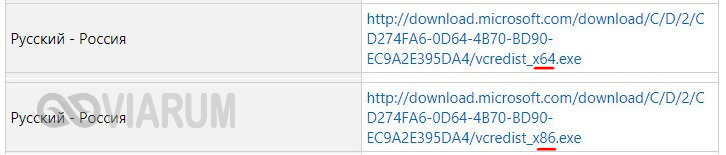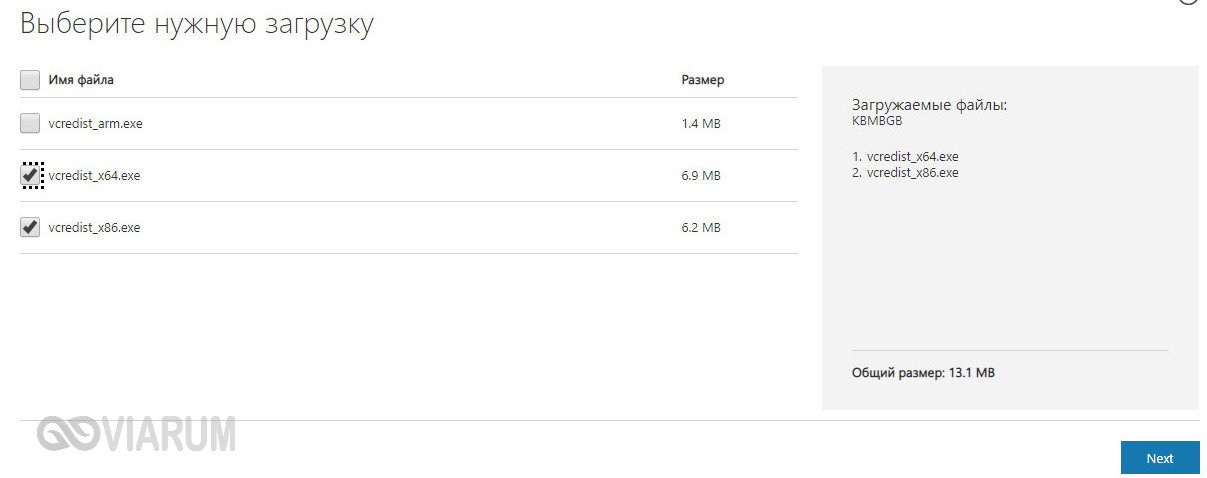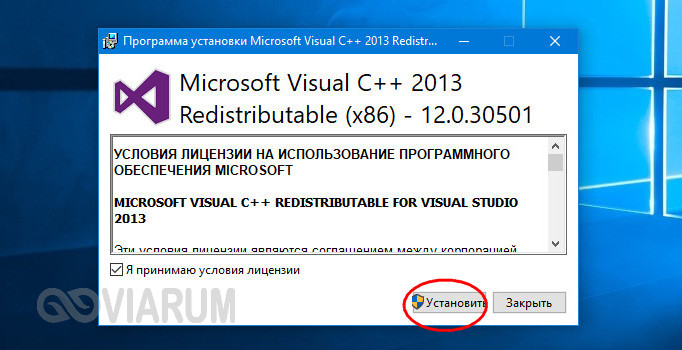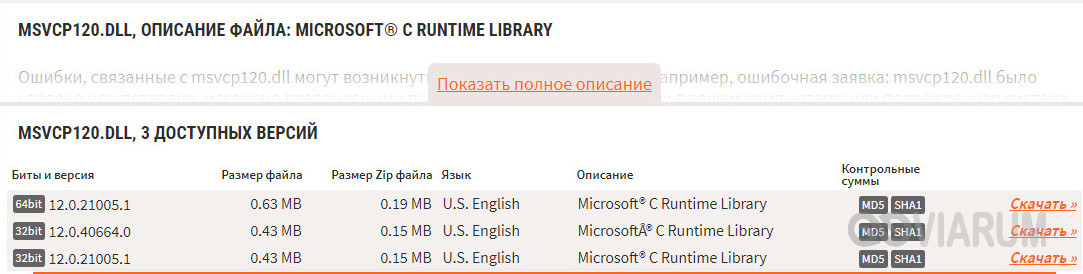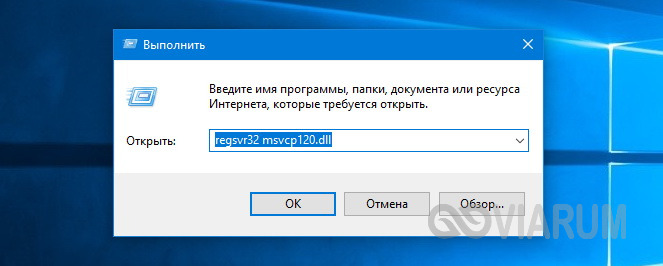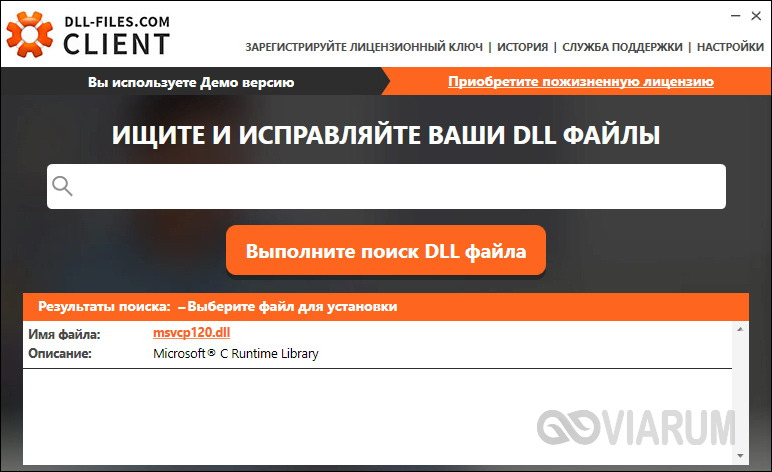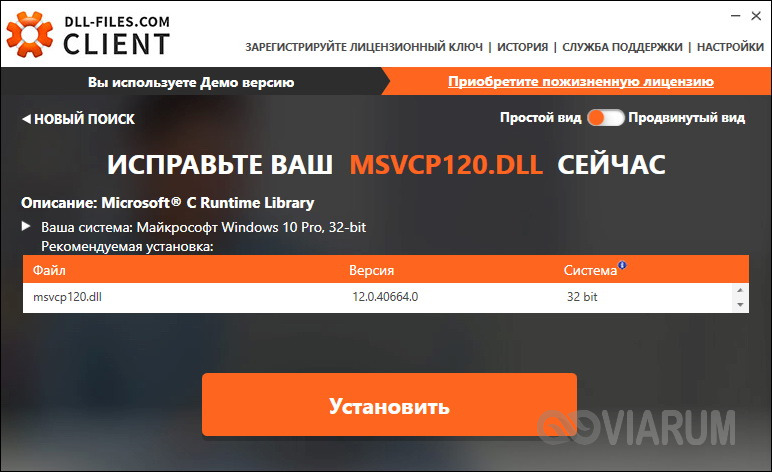Кстати, если вы уже загрузили этот файл с какого-то стороннего сайта, не исключено что вы увидите сообщение об ошибке, что программа msvcp120.dll не предназначена для выполнения в Windows 10 или 11 (7, 8.1) или содержит ошибку. Чтобы такая ошибка не появлялась, опять же, следует скачивать файл с официального сайта. См. также: Как скачать msvcp140.dll для Windows 10, Windows 11, 8.1 и 7.
Что такое msvcp120.dll и как скачать его с сайта Microsoft
Файл msvcp120.dll — это распространяемый компонент (библиотека DLL) Microsoft Visual Studio 2013, необходимый для запуска некоторых программ и игр, разработанных с использованием этой среды.
На компьютере этот файл находится в папках Windows/System32 и Windows/SysWOW64 (в x64 версиях Windows). В некоторых случаях он также может быть необходим в корневой папке игры или программы, которая не запускается. Это ответ на вопрос, куда кидать msvcp120.dll если вы скачали его со стороннего сайта, однако я не рекомендую этот вариант, к тому же он навряд ли поможет исправить ситуацию: просто изменится текст сообщения об ошибке, и будет указан другой файл, которого не хватает.
Для загрузки распространяемых пакетов Microsoft Visual Studio 2013, зайдите на официальную страницу Microsoft Download Center и нажмите кнопку «Скачать». Важно: если у вас 64-битная система, то следует установить и x64 и x86 (32-бит) версии распространяемого пакета, поскольку большинству программ требуется именно 32-битная DLL, вне зависимости от разрядности системы.
Обновление: теперь загрузка доступна также на странице https://support.microsoft.com/ru-ru/help/3179560/update-for-visual-c-2013-and-visual-c-redistributable-package (внизу страницы).
После загрузки, установите эти компоненты, напомню, в случае x64 Windows следует установить и x64 и x86 версии, и перезагрузите компьютер. Скорее всего, ошибка «Не удается продолжить выполнение кода, поскольку система не обнаружила msvcp120.dll» или «Запуск программы невозможен, так как msvcp120.dll отсутствует на компьютере» исчезнет. Если же этого не произойдет, попробуйте скопировать этот файл из папки System32 (а он там уже точно есть после установки Распространяемых пакетов Visual C++ 2013) в корневую папку запускаемой игры или программы.
Как скачать msvcp120.dll — видео инструкция
Загрузка и установка файла отдельно
Может оказаться, что вам требуется загрузить файл msvcp120.dll отдельно. Для этого есть множество различных сайтов, содержащих основные DLL с которыми у пользователей наиболее часто возникают проблемы, их легко найти через поиск в Интернете.
Что я могу порекомендовать: будьте осторожны с такими сайтами и пользуйтесь теми, которые вызывают доверие. Чтобы установить msvcp120.dll в системе, скопируйте его в папки, которые я упоминал выше. Кроме этого может потребоваться выполнение команды regsvr32 msvcp120.dll от имени администратора для того, чтобы зарегистрировать библиотеку в системе.
Один из самых распространенных проблем, с которыми пользователи сталкиваются при запуске Ведьмака 3 на компьютере с операционной системой Windows 10, это ошибка не обнаружения файла msvcp120.dll. Она возникает, когда требуемая библиотека не найдена в системе. Это может стать причиной невозможности запустить игру и вызывает разочарование.
Однако, не стоит отчаиваться. Существует несколько способов решения этой проблемы. Они подразумевают установку недостающей библиотеки или переустановку уже имеющейся. В данной статье мы рассмотрим несколько простых шагов, которые помогут вам исправить ошибку не обнаружения msvcp120.dll и наслаждаться игрой Ведьмак 3 на своем компьютере.
Шаг 1: Проверьте наличие библиотеки msvcp120.dll в системе
Первым шагом является проверка того, есть ли файл msvcp120.dll в системе. Вы можете найти его в папке System32 на диске C. Если файла нет, то нужно приступить к его установке.
Содержание
- Как исправить ошибку не обнаружения msvcp120.dll в Windows 10
- Ошибка не обнаружения msvcp120.dll
- Причины ошибки не обнаружения msvcp120.dll
- Способы исправления ошибки не обнаружения msvcp120.dll
- Способ 1: Переустановка программы или игры
- Способ 2: Загрузка и установка msvcp120.dll вручную
Как исправить ошибку не обнаружения msvcp120.dll в Windows 10
Для решения проблемы с отсутствующим файлом msvcp120.dll в Windows 10 следуйте следующим шагам:
Шаг 1: Установите пакет Visual C++ Redistributable
Первым шагом является установка пакета Visual C++ Redistributable, который включает в себя необходимый файл msvcp120.dll.
- Перейдите на официальный сайт Microsoft и найдите страницу загрузки Visual C++ Redistributable для Visual Studio 2013.
- Выберите соответствующую версию (x86 или x64) в зависимости от разрядности вашей операционной системы.
- Скачайте и установите пакет Visual C++ Redistributable.
Шаг 2: Перезапустите компьютер
После установки пакета Visual C++ Redistributable требуется перезагрузка компьютера. Перезапустите компьютер, чтобы изменения вступили в силу.
Шаг 3: Проверьте наличие файла msvcp120.dll
После перезагрузки компьютера проверьте наличие файла msvcp120.dll в системной папке Windows. Чтобы это сделать, выполните следующие шаги:
- Откройте проводник Windows и перейдите в папку C:\Windows\System32 или C:\Windows\SysWOW64.
- Найдите файл msvcp120.dll в папке.
Если файл msvcp120.dll присутствует в указанной папке, проблема с отсутствующим файлом msvcp120.dll должна быть решена и вы сможете запустить Ведьмак 3 или другие приложения без ошибок.
Шаг 4: Установите игру еще раз
Если файл msvcp120.dll все еще отсутствует после установки пакета Visual C++ Redistributable и перезагрузки компьютера, попробуйте переустановить игру Ведьмак 3 или другое приложение, вызывающее эту ошибку. Возможно, некоторые файлы были повреждены или пропущены во время первоначальной установки.
Следуя этим шагам, вы сможете исправить ошибку не обнаружения msvcp120.dll в Windows 10 и наслаждаться запуском Ведьмака 3 и других приложений без проблем.
Ошибка не обнаружения msvcp120.dll
Когда вы пытаетесь запустить игру Ведьмак 3 на компьютере с операционной системой Windows 10, иногда может возникать ошибка, связанная с отсутствием файла msvcp120.dll. Данная ошибка указывает на то, что требуемый файл не был найден на вашем компьютере.
Мsvcp120.dll – это динамическая библиотека, которая обеспечивает функциональность на основе компилятора C++ в приложениях поддерживающих его. Вследствие отсутствия данного файла на компьютере, игра не может запуститься и вы получаете сообщение об ошибке.
Основной причиной возникновения ошибки не обнаружения msvcp120.dll является отсутствие самого файла или его повреждение. Эта ошибка может возникать после установки системы, обновлений ОС или удаления программ. В таких случаях решение проблемы достаточно простое.
- Первым шагом является загрузка собственно недостающего файла msvcp120.dll. Чтобы это сделать, вы можете найти официальный сайт Microsoft, где можно найти файлы DLL для загрузки. После загрузки файла, скопируйте его в папку «System32» в директории C:\Windows\System32.
- Еще одним решением проблемы может быть переустановка пакета Visual C++ Redistributable. Это можно сделать следующим образом: перейдите в раздел «Установка и удаление программ» в панели управления Windows, найдите пакет Visual C++ Redistributable и удалите его. После удаления загрузите самую свежую версию пакета с официального сайта Microsoft и установите его.
После выполнения этих шагов ошибка не обнаружения msvcp120.dll должна исчезнуть, и вы сможете запустить игру Ведьмак 3 без проблем. Если же эти шаги не решили проблему, рекомендуется обратиться к специалисту или посетить официальную техническую поддержку игры.
Причины ошибки не обнаружения msvcp120.dll
Ошибку не обнаружения файла msvcp120.dll при запуске Ведьмака 3 в Windows 10 могут вызвать несколько причин:
1. Отсутствие файла msvcp120.dll в системе. Этот файл является частью библиотеки Visual C++ Redistributable Packages, которая необходима для запуска некоторых программ. Если файл отсутствует в системе или поврежден, то возникает ошибка.
2. Несовместимость версии файла msvcp120.dll с операционной системой. Версии библиотеки Visual C++ могут различаться в зависимости от операционной системы. Если у вас установлена неподходящая версия данной библиотеки, то возникает ошибка.
3. Неправильная установка или удаление программы, которая использует данную библиотеку. Если при установке или удалении программы что-то пошло не так, то файл msvcp120.dll может быть поврежден или удален, что приводит к ошибке.
4. Наличие вредоносных программ или вирусов в системе. Вредоносные программы могут повредить или удалить файл msvcp120.dll, что вызовет ошибку при запуске Ведьмака 3 и других программ.
Для устранения ошибки необходимо проверить наличие файла msvcp120.dll в системе и его целостность, а также установить или обновить библиотеку Visual C++ Redistributable Packages. Также рекомендуется проверить систему на наличие вредоносных программ и выполнить необходимые меры по очистке компьютера.
Способы исправления ошибки не обнаружения msvcp120.dll
Если вы столкнулись с ошибкой не обнаружения msvcp120.dll при запуске игры «Ведьмак 3» в операционной системе Windows 10, вот несколько способов исправить эту проблему:
1. Установите пакет Microsoft Visual C++ Redistributable
Скачайте и установите последнюю версию пакета Microsoft Visual C++ Redistributable. Обычно это помогает решить проблему отсутствия файла msvcp120.dll и обеспечивает правильную работу приложений.
2. Переустановите приложение
Попробуйте переустановить игру «Ведьмак 3». В процессе установки пакета установщик может восстановить недостающий файл msvcp120.dll.
3. Скопируйте файл msvcp120.dll вручную
Поискайте файл msvcp120.dll на своем компьютере, обычно он располагается в папке System32 или SysWOW64 в папке Windows. После того, как найдете файл, скопируйте его и вставьте в папку, в которой расположена исполняемая программа Ведьмака 3.
4. Обновите драйверы
Проверьте наличие и обновите драйверы графической карты и звуковой карты. Иногда устаревшие драйверы могут вызывать ошибки при запуске игр. Посетите официальные сайты производителей для скачивания последних версий драйверов.
Попробуйте каждый из этих способов по очереди, пока не исправите ошибку не обнаружения msvcp120.dll при запуске игры «Ведьмак 3». Если проблема не устраняется, обратитесь к службе поддержки разработчика игры или операционной системы.
Способ 1: Переустановка программы или игры
Для начала следует удалить программу или игру с вашего компьютера. Для этого можно воспользоваться стандартным приложением «Установка и удаление программ», доступным в панели управления вашей системы Windows. Выберите соответствующий элемент из списка программ и следуйте инструкциям удаления.
После удаления программы или игры следует загрузить свежую копию соответствующего установочного файла. Обычно такой файл можно найти на сайте разработчика или на официальном сайте игры. Убедитесь, что загружаете версию программы или игры, совместимую с вашей операционной системой.
После загрузки нового установочного файла запустите его и следуйте инструкциям установки. Убедитесь, что выбраны все необходимые компоненты для установки. После завершения установки перезагрузите компьютер.
Попробуйте запустить игру Ведьмак 3 снова. В большинстве случаев переустановка программы или игры позволяет исправить ошибку не обнаружения файла msvcp120.dll.
| Плюсы | Минусы |
| — Простой и доступный метод решения проблемы | — Может потребоваться длительная загрузка и установка программы или игры |
| — Может потребоваться повторное скачивание или покупка программы или игры |
Способ 2: Загрузка и установка msvcp120.dll вручную
Если при запуске игры Ведьмак 3 вы получили ошибку о отсутствии файла msvcp120.dll, то вы можете попробовать загрузить и установить этот файл вручную. Для этого выполните следующие шаги:
| Шаг 1: | Откройте любой браузер и перейдите на сайт DLL-Files.com. |
| Шаг 2: | На странице сайта введите «msvcp120.dll» в поле для поиска и нажмите кнопку «Искать». |
| Шаг 3: | Выберите версию и разрядность файла, соответствующую вашей операционной системе (обычно это x86 для 32-разрядной системы и x64 для 64-разрядной системы). |
| Шаг 4: | На следующей странице нажмите кнопку «Скачать DLL-файл». |
| Шаг 5: | Сохраните файл msvcp120.dll на своем компьютере. |
| Шаг 6: | Перейдите в папку, где установлена игра Ведьмак 3. |
| Шаг 7: | Скопируйте скачанный файл msvcp120.dll и вставьте его в папку с игрой, заменив существующий файл (если такой уже есть). |
| Шаг 8: | Попробуйте запустить игру снова. Ошибка о отсутствии файла msvcp120.dll не должна больше возникать. |
Если после выполнения указанных шагов проблема не была решена, попробуйте переустановить Microsoft Visual C++ Redistributable Package на вашем компьютере. Вы можете загрузить его с официального сайта Microsoft.
Содержание
- 1 Что это за ошибка?
- 2 Какие операционные системы подвержены ошибке?
- 3 Как проявляется эта проблема?
- 4 Какое програмное обеспечение использует MSVCP120.dll?
- 5 Что сделать чтобы устранить ошибку?
- 5.1 Пошаговая инструкция:
- 5.2 Видеоинструкция
Что это за ошибка?
MSVCP120.DLL — это библиотека из состава Microsoft Visual C++ редакции 2013 года. Это необязательная библиотека в операционной системе, но её могут использовать сторонние программы. Как правило эта библиотека поставляется вместе с програмным обеспечением, которое вы устанавливаете, но бывают случаи, когда файл вырезают из устанавливаемой версии, обычно это встречается в пиратском ПО.
Какие операционные системы подвержены ошибке?
Все системы семейства Microsoft подвержены этой ошибке:
- Windows XP (SP1, SP2)
- Windows Vista (x86, x64)
- Windows 7 (x86, x64)
- Windows 8 (x86, x64)
- Windows 8.1 (x86, x64)
- Windows 10 (x86, x64)
Как проявляется эта проблема?
Как правило эту ошибку вы можете увидеть только запустив программу, либо игру, которая требует эту библиотеку. Вот несколько вариантов:
- Запуск программы невозможен так как отсутствует msvcp120.dll
- Отсутствует msvcp120.dll
- msvcp120.dll ошибка
- Система не обнаружила msvcp120.dll
- На компьютере отсутствует msvcp120.dll
- Системная ошибка msvcp120.dll
- Система не обнаружила msvcp120.dll
- Модуль msvcp120.dll загружен, но точка входа dllregisterserver не найдена
- Запуск невозможен отсутствует msvcp120.dll
Какое програмное обеспечение использует MSVCP120.dll?
Наиболее часто ошибка встречается со следующими играми и программами:
- Sims 4 (симс 4)
- Ведьмак 3 (Witcher 3)
- Battlefield 1
- Last Man Standing
- Mass Effect Andromeda
- Origin
- igoproxy64.exe
- logonui.exe
Что сделать чтобы устранить ошибку?
Строго рекомендуем не скачивать DLL файлы со сторонних сайтов, которые не имеют отношения к производителю комплектующих, либо производителю прогрманого обеспечения. Скачивая файл из такого источника — вы имеете очень высокий шанс вместе с DLL файлом получить вирус! Тоже самое касается торрент ресурсов!
Пошаговая инструкция:
Скачайте следующие файлы для своей системы:
Обновление для Visual C++ 2013 для Windows x86 (32-битная система)
http://download.microsoft.com/download/c/d/2/cd274fa6-0d64-4b70-bd90-ec9a2e395da4/vcredist_x86.exe
Обновление для Visual C++ 2013 для Windows x64 (64-битная система)
http://download.microsoft.com/download/c/d/2/cd274fa6-0d64-4b70-bd90-ec9a2e395da4/vcredist_x64.exe
- Кликните правой кнопкой мыши по скачанному файлу, в контекстном меню выберите «Запустить от имени администратора».
- Установите программу следуюя указаниям установщика.
- После заверешения установки перезагрузите компьютер.
- Готово. Можно проверять программу, которая выдавала ошибку отсутствия библиотеки msvcp120.dll.
Внимание!
Для 64-битной версии Windows необходимо скачать и установить оба файла, x86 и x64!
Видеоинструкция
Практически все сторонние программы и игры используют в своей работе библиотеки Windows, представляющие собой файлы в формате DLL. Если нужная программе библиотека по какой-то причине отсутствует или оказывается поврежденной, при запуске программного обеспечения Windows возвращает ошибку с указанием имени файла. Так, попытка запуска игр Stalker Lost Alpha, Dayz или Dota 2 иногда приводит к появлению ошибки msvcp120.dll.
Как правило, подобная ошибка имеет одно и то же описание, а именно «Запуск программы невозможен, так как на компьютере отсутствует msvcp120.dll». В некоторых случаях неполадка дает о себе знать, выдавая сообщение «Не удаётся продолжить выполнение кода, поскольку система не обнаружила msvcp120.dll». При этом пользователю предлагается переустановить программу, что, однако, никак не помогает решить проблему, так как причина ее кроется в банальном отсутствии в системе требуемой библиотеки.
Установка пакета Visual C++
Почему при запуске программы происходит сбой, вроде бы понятно, но как исправить ошибку msvcp120.dll? Достаточно просто – необходимо скачать и установить в систему отсутствующий файл. Проще всего это сделать путем установки компонента Visual C++ 2013, имеющего в своем составе msvcp120.dll. Ссылки на официальные источники Microsoft вы найдете в файле VisualC.tхt. В этот же файл мы добавили неофициальные ресурсы для скачивания самой библиотеки.
Когда будете загружать компонент, учитывайте его разрядность. Для 32-битных систем скачиваем и устанавливаем 32-битную версию, для 64-битных – и 64-х, и 32-битную, поскольку программам может понадобиться именно 32-битная DLL пусть даже на 64-битной Windows 10. Если у вас ARM-процессор, качайте компонент по первой ссылке, потому что там имеется отдельная версия для процессоров с архитектурой ARM.
Обратите также внимание на название файла, входящего в состав устанавливаемого компонента – оно указано в отдельной таблице на странице, доступной по второй ссылке. Этот момент является важным по той причине, что зачастую ошибка «на компьютере отсутствует msvcp120 dll» дает о себе знать и после установки Visual C++ 2013. Решается вопрос следующим образом – заходим в расположение %WinDir%/System32 или %WinDir%/SysWow64 (в 64-битных системах) и удаляем, а еще лучше переименовываем старый файл msvcp120.dll, добавив к нему расширение BAK или OLD.
Установка Visual C++ 2013 помогает справиться с системной ошибкой msvcp120 dll, но зачем производить инсталляцию всего пакета, когда в систему можно добавить только сам файл библиотеки. Он доступен для скачки в специальных каталогах, ссылки на которые вы найдете в приложенном текстовом файле VisualC.tхt. Скачанный файл забрасываем в каталог %WinDir%/System32 или %WinDir%/SysWow64 (в 64-битных Windows), после чего перезагружаемся.
Альтернативный способ – зарегистрировать библиотеку вручную, открыв нажатием Win+R окошко Run и выполнив в нём команду regsvr32 msvcp120.dll.
Использование сторонних утилит
Если в ручной установке вы почему-то вдруг потерпели фиаско, а система Windows 10 по-прежнему не обнаруживает msvcp120.dll или выдает другую ошибку, воспользуйтесь тулзой DLL-Files Fixer. Данный инструмент позволяет находить, скачивать и устанавливать отсутствующие библиотеки. Запустите утилиту, найдите с помощью поиска нужную вам библиотеку, кликните по ней, а затем нажмите появившуюся кнопку «Установить».
Минус способа в том, что программа DLL-Files Fixer платная, и работает она только в демо-режиме, впрочем, вы можете поискать в интернете модифицированную версию приложения.

Эксперт по ремонту и настройке ПК с более чем 5-летним опытом работы. Имеет профильное образование по специальности оператор ЭВМ.
Задать вопрос
Иногда при запуске игры можно наткнуться на грустное окошко с надписью: «запуск программы невозможен» или «отсутствует msvcp120.dll». Причиной неполадки обычно является деятельность подозрительных программ. Пиратское приложение может удалить нужную библиотеку или заменить её своим вариантом. Некоторые dll файлы препятствуют работе взломанного программного обеспечения, поэтому пираты заменяют их своей версией. В результате может появиться целый ряд неполадок, например, системные ошибки logonui.exe и igoproxy64.exe. Своё недовольство подозрительной библиотекой может выразить антивирусная программа. Модифицированные dll распознаются защитными системами как вирус, вследствие чего попадают в карантин или в корзину. Если вы нашли msvcp120.dll в одном из этих мест, то можете вернуть его обратно. После этого занесите библиотеку в исключения, чтобы она снова не стала жертвой антивируса. В некоторых случаях файл на месте, но его нет в реестре. Нужно провести регистрацию библиотеки, чтобы всё пришло в норму. Что делать, если на компьютере отсутствует msvcp120.dll?
Варианты действий:
- Msvcp120.dll скачать для Windows 7/8/10
- Установить Microsoft Visual C++ 2013
Самый быстрый, но не самый надёжный способ устранения ошибки — загрузить проблемную библиотеку на компьютер. На нашем портале вы можете скачать файл msvcp120.dll бесплатно. У нас актуальная версия dll, проверенная антивирусом. После загрузки следует выяснить, куда кидать библиотеку. Для Windows 7 x32 и x64 используются разные папки. В первом случае найдите директорию C:\Windows\System32, а для 64х битной системы отыщите C:\Windows\SysWOW64. Зарегистрируйте msvcp120.dll в системе и ошибка исчезнет.
Если она осталась, то скачайте пакет Microsoft Visual C++ с нашего сайта и установите его. Это займёт чуть больше времени, но такой подход даёт положительный результат в большинстве случаев. После установки Visual C++ перезагрузите компьютер и ошибка msvcp120.dll больше вас не потревожит.
Рекомендуем в первую очередь, скачать и установить полностью пакет Microsoft Visual C++ 2013. Ошибка должна сразу исчезнуть.
Как установить DLL файл вы можете прочитать на страницы, в которой максимально подробно описан данный процесс.
Как исправить ошибку MSVCP120.dll

Скачать файл msvcp120.dll
Разработчик
Microsoft Windows
ОС
Windows XP, Vista,7,8,10
Разрядность
32/64bit
Кол-во скачиваний
442719- Рейтинг